不少小夥伴為自己的電腦升級安裝系統後,發現新電腦系統的顯示卡驅動帶動不了顯示卡發揮作用,電腦螢幕顯示有問題,因此想要更新win10顯示卡驅動。下面小編就教大家如何更新win10的顯示卡驅動。
具體步驟如下:
1、滑鼠右鍵點選開始選單,選擇裝置管理員開啟。
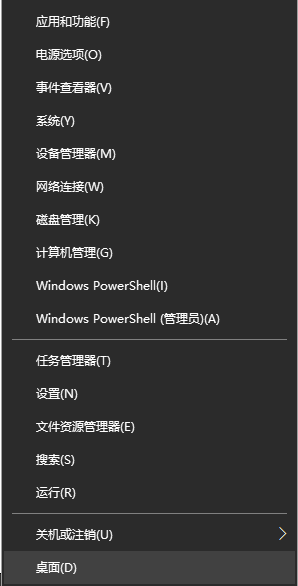
2、進入裝置管理員對話框,往下翻找到並點選「顯示適配器」選擇電腦的獨立顯示卡。
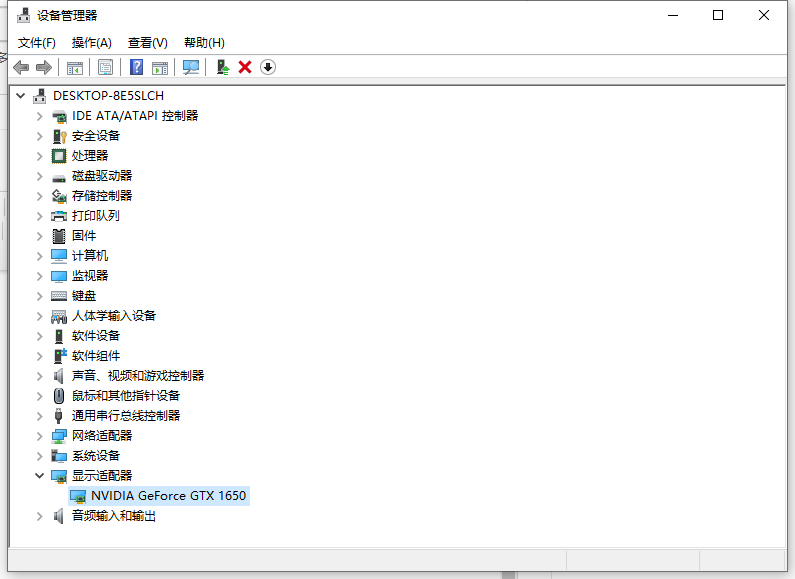
3、滑鼠右鍵點選顯示卡,選擇更新驅動程式。
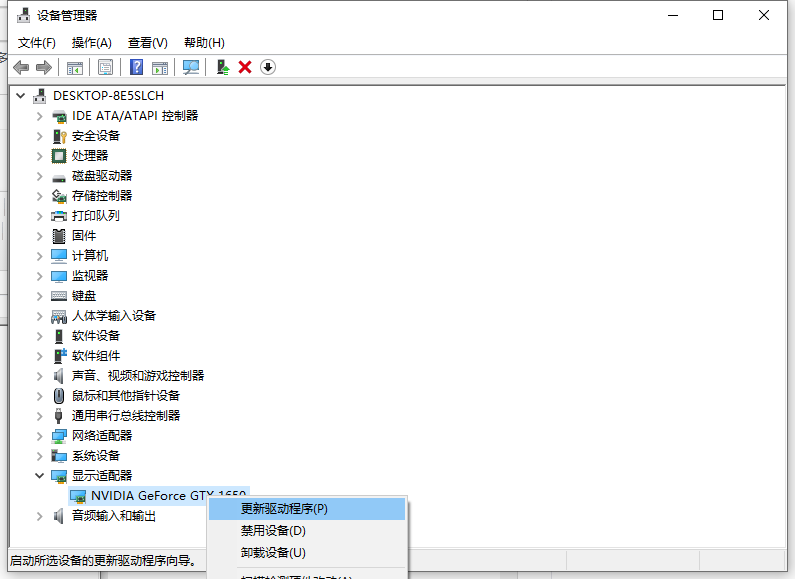
4、選擇「自動搜尋更新的驅動程式軟體」。
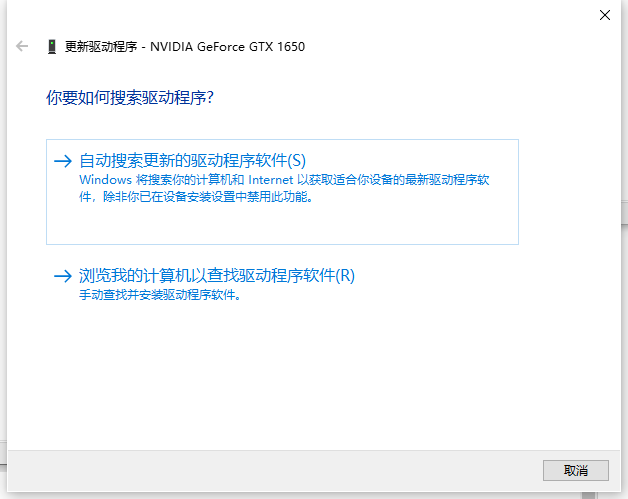
5、電腦就會自動更新並且下載最新的驅動程序,只需要等待升級完成就可以了。
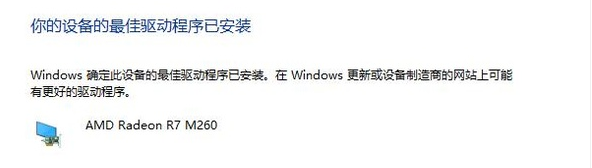
6、如果直接更新不行的話,我們還可以右鍵顯示卡,選擇卸載顯示卡驅動程式。然後再去對應的顯示卡官網去下載新的顯示卡驅動安裝即可。
以上便是更新win10顯示卡驅動的方法,有需要的小夥伴可以參考教學進行操作。
以上是詳解win10顯示卡驅動程式怎麼更新的詳細內容。更多資訊請關注PHP中文網其他相關文章!




